So versenden Sie iMessage-Nachrichten mit Zaubertine
Um eine Nachricht in Zauberschrift zu verschicken, öffnen Sie zunächst die Nachrichten-App und wählen dann eine beliebige Konversation aus. Tippen Sie auf das Textfeld, in dem „iMessage" stehen sollte. Sehen Sie dort hingegen „SMS-Nachricht", dann können Sie den Effekt nicht verwenden, da der Empfänger kein iOS-Gerät besitzt.
Geben Sie dann eine Nachricht ein. Nach der Eingabe halten Sie den Finger kurz auf den blau hinterlegten Pfeil gedrückt, bis sich ein neues Menü öffnet. Wenn Sie ein iPhone 6s oder iPhone 7 verwenden, können Sie auch fest auf den Pfeil drücken.
Wählen Sie jetzt im Reiter „Sprechblase" den Effekt „Geheimtinte" aus. Sie sehen eine kleine Vorschau auf die „verzauberte" iMessage. Tippen Sie auf den blauen Pfeil neben der Vorschau, um die Nachricht abzusenden. Um eine solche Nachricht dann lesen zu können, müssen Sie nur mit dem Finger darüber wischen und schon wird die Nachricht freigelegt.
Neben der Geheimtinte lassen sich noch weitere Effekte ausführen, dazu gehören „aufälige" und „unaufällige" Nachrichten sowie ein wuchtiger Effekt, der die Nachricht auf das Display wirft. Um sich mit den Effekten von iMessage vertraut zu machen, empfehlen wir Ihnen, dass Sie die verschiedenen Effekte ruhig einmal ausprobieren. Beachten Sie aber, dass die Effekte nun von Nutzern empfangen werden können, die ein iOS-Gerät mit iOS 10 oder neuer besitzen.

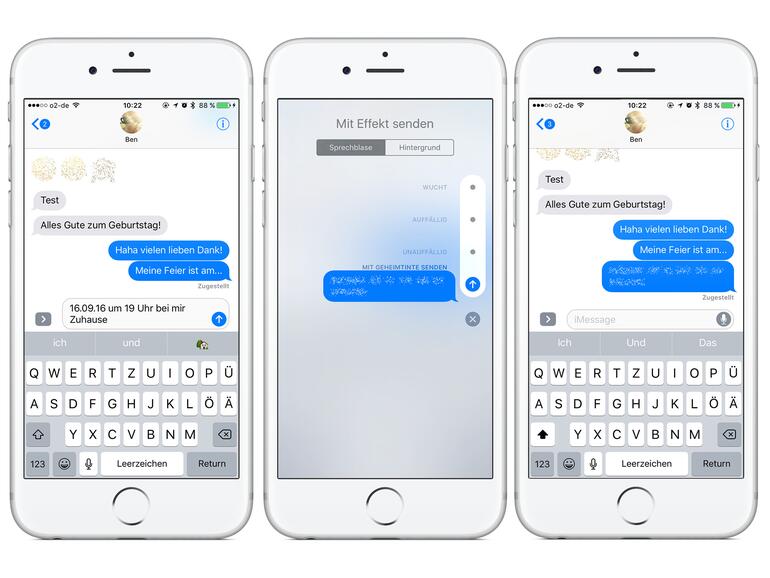


Diskutiere mit!
Hier kannst du den Artikel "iMessage am iPhone: So verschicken Sie Nachrichten in Zauberschrift" kommentieren. Melde dich einfach mit deinem maclife.de-Account an oder fülle die unten stehenden Felder aus.
Die Kommentare für diesen Artikel sind geschlossen.